Como corrigir o acesso ao host do script do Windows é um problema desativado
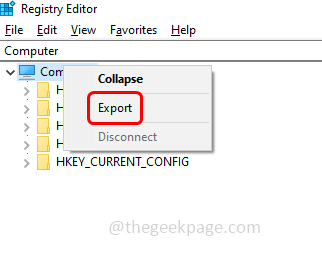
- 1066
- 38
- Spencer Emard
O Windows Script Host fornece um ambiente para os usuários executar scripts em vários idiomas. Por alguma razão, se essa opção estiver desativada, o usuário não poderá executar scripts como scripts VB, jscript ou qualquer outro script que dependam dessa tecnologia, e o usuário receberá o erro dizendo “o acesso ao host do Windows está desativado nesta máquina. Entre em contato com seu administrador para obter detalhes ”. Este erro pode ser resolvido ativando a opção Host Script do Windows, mas pode ser feito ajustando algumas configurações da janela do editor de registro. Antes de experimentá -lo, é sempre recomendável fazer um backup do registro, caso você errar, pode -se restaurar rapidamente as configurações antigas usando o backup. Então, neste artigo, vamos ver como resolver este problema. Deixe-nos começar!
Pegue o apoio do registro
Passo 1 - No editor de registro, Clique com o botão direito do mouse no computador que está no canto superior esquerdo
Passo 2 - Em seguida, clique em exportar

etapa 3 - Navegue pelo local onde deseja salvar o arquivo e dar o nome do arquivo e clique em salvar botão.
Isso salvará o backup do seu editor de registro e você poderá usá -lo, se necessário.
Use o editor de registro e ative o acesso ao host do script do Windows para resolver o problema
Passo 1 - Abra o prompt de execução usando Windows + r teclas juntas
Passo 2 - Tipo regedit no prompt de corrida e acertar digitar
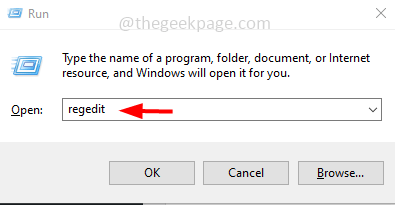
etapa 3 - Uma janela de controle de conta de usuário aparecerá e clicará em sim. Isso abrirá o editor de registro
Passo 4 - Navegar para o seguinte caminho no registro. Ou você pode simplesmente copiar o seguinte caminho e colá -lo na barra de endereços do editor de registro
Computador \ hkey_local_machine \ software \ microsoft \ windows script host

Observação: Experimente também as mesmas etapas navegando para o local abaixo, se o acima não funcionar. Alguns usuários o resolvem fazendo as mudanças no caminho abaixo. Então eu sugiro que você experimente os dois
Hkey_current_user \ software \ Microsoft \ Windows Script Host

Etapa 5 - Clique em configurações que está no host de script do Windows
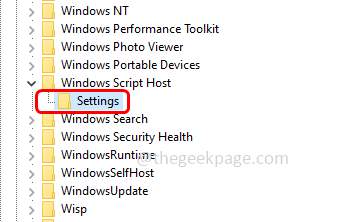
Etapa 6 - No lado direito, clique em habilitado opção
Etapa 7 - Se a opção ativada não estiver presente, crie um. Para criá -lo Clique com o botão direito do mouse no espaço vazio e clique em novo
Etapa 8 - Na lista aparecida, clique em Valor DWORD (32 bits)
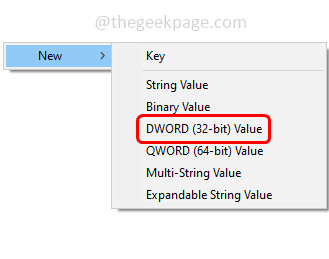
Etapa 9 - Nomeie -o como Habilitado e Duplo click nele

Etapa 10 - E dar o valor em Dados de valor como 1 e clique em OK Para salvar as mudanças. Isso permitirá o host de script do Windows
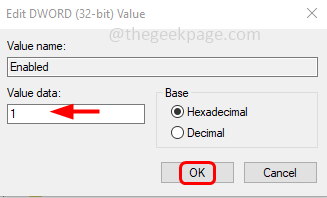
Etapa 11 - Feche a janela do editor de registro e reiniciar o computador. Agora verifique se o problema foi resolvido.
É isso! Espero que as informações fornecidas acima sejam úteis e fáceis de seguir. Obrigado e feliz leitura!!
- « Como consertar toques fantasmas no seu iPhone [resolvido]
- Como corrigir os aplicativos travando no iPhone / iPad »

